Goodstay Help Center
Интеграция с TeamJet
Связь GoodStay и TeamJet, настройка шаблонов в TeamJet, передача статусов заказа
Работа с GoodStay становится еще эффективнее после связки c TeamJet.
Настроив интеграцию двух продуктов вы получите:
- Номерной фонд
- Смену статусов заказа, которую гость будет видеть в реальном времени
- Шаблоны, благодаря которым все заказы из GoodStay попадают к нужным службам автоматически
Настройка шаблонов для заказов в TeamJet
Благодаря модулю «Шаблоны» после интеграции GoodStay с TeamJet все заказы, сделанные в GoodStay, сразу попадают в TeamJet и автоматически назначаются определенному сотруднику или группе.
Чтобы задачи распределялись правильно, необходимо создать соответствующие шаблоны для каждого магазина и контент-страницы.
Для создания шаблона задачи перейдите на вкладку «Задачи», выберите «Шаблоны» и нажмите кнопку «Создать шаблон».
Чтобы задачи распределялись правильно, необходимо создать соответствующие шаблоны для каждого магазина и контент-страницы.
Для создания шаблона задачи перейдите на вкладку «Задачи», выберите «Шаблоны» и нажмите кнопку «Создать шаблон».

В открывшемся окне заполните обязательные пункты:
— введите текст задачи
— назначьте исполнителя
— назначьте наблюдателя.
— введите текст задачи
— назначьте исполнителя
— назначьте наблюдателя.
- Текст задачи
Если вы настраиваете шаблон для контент-страницы, в названии нужно указать «Страница: название контент-страницы». Например, в нашем случае названием задачи будет «Страница: Заказать такси».
2. Выберите объекты
Если служба привязана к конкретному объекту, выберите его в шаблоне.
Если служба привязана к конкретному объекту, выберите его в шаблоне.

3. Выберите исполнителя
В качестве исполнителя можно выбрать конкретного исполнителя или группу, на них будет приходить задача из GoodStay.
В качестве исполнителя можно выбрать конкретного исполнителя или группу, на них будет приходить задача из GoodStay.
4. Выберите наблюдателя
В качестве наблюдателя можно выбрать конкретного исполнителя или группу.
В качестве наблюдателя можно выбрать конкретного исполнителя или группу.
5. Поставьте галочку «Важно»
6. Добавьте чек-лист при необходимости
Чек-листы — полезная и удобная функция, которую легко настроить. Ознакомиться с инструкцией по созданию чек-листов можно по ссылке.
Чек-листы — полезная и удобная функция, которую легко настроить. Ознакомиться с инструкцией по созданию чек-листов можно по ссылке.
7. Выберите срок выполнения задачи
8. Выберите срок принятия задачи
8. Выберите срок принятия задачи

9. Добавьте теги
При необходимости вы можете прикрепить к шаблону теги. Теги полезны для сортировки задач и выгрузки отчетов. Ознакомиться с инструкцией по созданию тегов можно по ссылке.
При необходимости вы можете прикрепить к шаблону теги. Теги полезны для сортировки задач и выгрузки отчетов. Ознакомиться с инструкцией по созданию тегов можно по ссылке.
10. Фото
При необходимости вы можете прикрепить к шаблону фото.
11. Подтверждать выполнение
Если вы хотите, чтобы сотрудники отчитывались по данным задачам, поставьте галочку «Подтверждать выполнение». Таким образом сотрудник не сможет закрыть задачу без фотоподтверждения в режиме реального времени.
При необходимости вы можете прикрепить к шаблону фото.
11. Подтверждать выполнение
Если вы хотите, чтобы сотрудники отчитывались по данным задачам, поставьте галочку «Подтверждать выполнение». Таким образом сотрудник не сможет закрыть задачу без фотоподтверждения в режиме реального времени.
После всех настроек нажмите «Создать».
Вы создали шаблон магазифна/контент- страницы. Теперь с помощью него все задачи из магазина/контент-страницы GoodStay автоматически направляются определенному сотруднику или группе. Проделайте то же самое с оставшимися магазинами/контент-страницами.
Если шаблон создан правильно, то при оформлении заказа в GoodStay задача появляется в TeamJet как заказ из номера:
Вы создали шаблон магазифна/контент- страницы. Теперь с помощью него все задачи из магазина/контент-страницы GoodStay автоматически направляются определенному сотруднику или группе. Проделайте то же самое с оставшимися магазинами/контент-страницами.
Если шаблон создан правильно, то при оформлении заказа в GoodStay задача появляется в TeamJet как заказ из номера:

Передача статусов заказа из TeamJet в GoodStay
Передача статусов заказа из TeamJet в GoodStay существует для того, чтобы гость в режиме реального времени мог отслеживать состояние своего заказа.
Чтобы включить функцию передачи статусов заказа в GoodStay необходимо в настройках магазина поставить галочку «Передавать статус из TeamJet»:
Чтобы включить функцию передачи статусов заказа в GoodStay необходимо в настройках магазина поставить галочку «Передавать статус из TeamJet»:

После оформления заказа гостем в GoodStay, в TeamJet придет новая задача, где сотрудник сможет изменить ее статус. Гость сможет отслеживать статус заказа в приложении. При смене статуса задачи в TeamJet статус заказа у гостя автоматически меняется.
⠀НОВАЯ⠀ = Мы получили Ваш заказ
⠀ПРИНЯТА⠀ = Мы приняли Ваш заказ
⠀В РАБОТЕ⠀ = Мы готовим Ваш заказ
⠀СДЕЛАНА⠀ = Заказ готов
⠀ОТМЕНЕНА⠀ = Заказ отменен
⠀НОВАЯ⠀ = Мы получили Ваш заказ
⠀ПРИНЯТА⠀ = Мы приняли Ваш заказ
⠀В РАБОТЕ⠀ = Мы готовим Ваш заказ
⠀СДЕЛАНА⠀ = Заказ готов
⠀ОТМЕНЕНА⠀ = Заказ отменен
Передача статусов из TeamJet в GoodStay снижает нагрузку на сотрудников, к которым ранее гости могли обращаться, чтобы узнать о степени готовности своего заказа.
Была ли эта информация полезной?
следующая тема
Интеграция с Sber Device
